Монитор HP EliteDisplay E273d: док-станция для ноутбука с IPS-экраном диагональю 27 дюймов и разрешением Full HD
Паспортные характеристики, комплект поставки и цена
| Тип матрицы | IPS со светодиодной (WLED) краевой подсветкой |
|---|---|
| Диагональ | 68,5 см (27,0 дюйма), плоский экран |
| Отношение сторон | 16:9 (598×336 мм) |
| Разрешение | 1920×1080 пикселей (Full HD) |
| Шаг пикселей | 0,31×0,31 мм (81,59 PPI) |
| Яркость | 250 (типично) кд/м² |
| Контрастность | типично — 1000:1, динамическая — 5 000 000:1 |
| Углы обзора | 178° (гор.) и 178° (верт.) до контраста > 10:1 |
| Время отклика | 5 мс (от серого к серому — GTG) |
| Количество отображаемых цветов | 16,7 млн, 8 бит (6 бит + A-FRC) |
| Интерфейсы |
|
| Совместимые видеосигналы | до 1920×1080/60 Гц (отчет MonInfo по входу HDMI, по входу USB-C, по входу VGA) |
| Акустическая система | отсутствует |
| Особенности |
|
| Размеры (Ш×В×Г) | 61,1×21,4×50,9 см с подставкой 61,1×4,6×36,3 см без подставки |
| Масса | 7,52 кг с подставкой |
| Потребляемая мощность | типично 40 Вт, 0,5 Вт в режиме ожидания |
| Напряжение питания | 19,5 В, максимум 11,8 А/230 Вт (от внешнего сетевого блока питания) |
| Комплект поставки (необходимо уточнять перед покупкой) |
|
| Ссылка на сайт производителя | HP EliteDisplay E273d |
| Розничные предложения |
Внешний вид

Дизайн монитора аккуратный, его даже можно назвать строгим, это ожидаемо для рабочего монитора. Видимый спереди преимущественно серебристый цвет будет хорошо гармонировать, например, с серебристым ноутбуком, для работы с которым в паре и предназначен монитор. Фронтальная поверхность экрана выглядит как монолитная черная полуматовая (зеркальность отчасти присутствует) плоскость, ограниченная снизу неширокой планкой, а с боков и сверху — узкой окантовкой.

Справа на нижнем торце размещены кнопки управления. Никаких обозначений и меток нет, кнопки приходится находить на ощупь. Впрочем, при выводе меню метки кнопок на экране есть, что упрощает процесс настройки монитора. Кнопка питания — самая крайняя и больше, также над ней выше спереди есть отверстие индикатора состояния, это позволяет быстро находить данную кнопку.

Обрамление блока экрана и кожух на основании подставки изготовлены из пластика с матовым серебристым покрытием. Задняя панель, кожухи стойки подставки и рамка на основании снизу выполнены из пластика с черной матовой поверхностью.

На нижнем и на верхнем торцах блока экрана есть вентиляционные решетки. Разъем питания и большинство интерфейсных разъемов размещены в неглубокой нише на задней панели и ориентированы назад. Там же находится и разъем для кенсингтонского замка. Подключаться к этим разъемам в обычном положении блока экрана неудобно, но его можно повернуть в портретную ориентацию, что существенно облегчает доступ к разъемам. Два USB-порта и выход на наушники находятся в отдельной нише близко к левому торцу для удобства подключения наушников и USB-устройств. На верхнем торце по центру есть выдвижная веб-камера.

Чтобы ее вдвинуть, нужно на нее нажать и отпустить. На слегка нагретом в процессе работы мониторе камера сама выдвигается до крайнего положения, а на холодном ей можно помочь рукой.

В выдвижном блоке камеры расположены объектив видеокамеры, два микрофона и светодиодный индикатор работы. Выдвигаемый вручную блок камеры и индикатор обеспечивают дополнительную приватность пользователю.
Чтобы выдержать вес монитора, основание подставки и ряд ответственных деталей изготовлены из алюминиевого сплава и толстой штампованной стали. Видимые пользователю алюминиевые детали — высокая П-образная рамка и круг, на который она опирается, — имеют матовое серебристое покрытие. Конструкция подставки достаточно жесткая, а ее вес относительно большой, что обеспечивает монитору хорошую устойчивость. Резиновые накладки снизу на основании подставки защищают поверхность стола от царапин и предотвращают скольжение монитора на гладких поверхностях.

Основание подставки относительно большое по площади, но оно сверху плоское и горизонтальное, что повышает эффективность использования рабочей площади стола. Стойка имеет фиксированную высоту, при этом подпираемый пружиной механизм с рельсовым стальным шариковым подшипником обеспечивает вертикальное перемещение шарнира, на который крепится блок экрана. Штатная подставка позволяет немного наклонить блок экрана вперед, отклонить назад, приподнять-опустить, повернуть вправо-влево и перевернуть в портретную ориентацию по и против часовой стрелки.


Блок экрана можно опустить вниз вплоть до соприкосновения с плоскостью основания подставки. Чтобы нижний торец блока экрана не оставлял сверху на основании царапин, на нижний торец по центру наклеена резиновая полоска. Она также смягчит удар по пальцам пользователя, если он случайно их подставит под опускающийся блок экрана. Подставка на блок экрана крепится на защелках одним движением, а отсоединяется также просто, при удерживании кнопки фиксатора. Кабели, идущие от разъемов монитора, можно пропустить через проем в нижней части стойки подставки. Подставку можно отсоединить (или не подсоединять изначально) и закрепить блок экрана на VESA-совместимом кронштейне с отверстиями по углам квадрата со стороной 100 мм.
Продается монитор в не очень большой скромно оформленной коробке из толстого и прочного гофрокартона. Переносить упакованный в коробку монитор можно одному, ухватившись за прорезные ручки на боковых гранях.

Внутри коробки для распределения и защиты содержимого используются хитро вырезанные и не менее хитро сложенные экологически безопасные разделители из гофрокартона. И еще один факт к теме про экологию: по данным производителя монитор на 5% состоит из пластика, выловленного из мирового океана. Это более трех переработанных пластиковых бутылок для воды объемом 500 мл.
Коммутация



Представление об оснащенности интерфейсами дает таблица с характеристиками в начале статьи. Монитор имеет два цифровых входа, поддерживающих прием видеосигнала: HDMI в полноразмерном варианте и USB 3.1 в виде разъема USB типа C. Наличие аналогового видеовхода VGA выглядит архаичным, но в некоторых случаях он может пригодиться даже сегодня. Интегрированные в монитор четырехпортовый USB-концентратор, веб-камера и проводной сетевой интерфейс могут быть доступны как через подключение к порту USB типа C, так и USB типа B. По умолчанию для этого используется первый подключенный, но в меню данную функцию можно назначить одному из этих двух портов. Работать на прием аудио- и видеосигнала в альтернативном режиме DisplayPort может только вход USB типа C. На самом деле порт USB типа B также может использоваться в качестве видеовхода в режиме DisplayLink, но для этого на ПК нужно установить соответствующие драйверы (их можно найти на сайте HP; вывод звука система поддерживает, но монитор его, почему-то не выводит).
Монитор оснащен внешним мощным блоком питания. Его мощности должно хватать как для питания монитора, так и всех подключенных к монитору устройств.

Питание на ноутбук можно подавать все через тот же кабель, подключенный к порту USB типа C (до 65 Вт). Как альтернативный вариант можно использовать отдельный низковольтный кабель питания, подключаемый к силовому выходу на мониторе. По нему на ноутбук можно передать уже до 90 Вт мощности.

Это кабель с двух концов имеет коаксиальный разъем 7,5 мм, но в комплекте есть переходник на коаксиальный разъем 4,5 мм.

Если к ноутбуку подключено оба кабеля, то по умолчанию питание подается по кабелю USB-C, но в меню можно принудительно выбрать один из этих двух вариантов. Таким образом, если использовать монитор в качестве док-станции к ноутбуку, то в лучшем случае для обеспечения всей функциональности (вывод аудио- и видеосигнала, доступ к USB-концентратору, веб-камере и проводной сети, зарядка) ноутбук можно подключить всего одним кабелем USB-C. Но, как вариант, можно аудио и видео передавать по HDMI, периферию подключить кабелем USB-А—В, а заряжать ноутбук с помощью отдельного кабеля, итого получится уже три разных кабеля. Вариант подключения кабелем VGA и отдельным аудиокабелем также возможен, хотя сейчас он и будет выглядеть странным.
Тестирование монитора в качестве док-станции мы провели с ноутбуком HP EliteBook 1050 G1, предоставленным компанией HP. По итогам тестов никаких замечаний у нас не появилось, все функции работали так, как и было обещано в описании к монитору.
В случае работы входа USB-C в режиме видеовхода выход DisplayPort можно использовать для последовательного подключения дополнительных мониторов или других устройств отображения. Всего цепочкой можно подключить до четырех мониторов (включая первый, подключенный по USB-C), но в конкретном случае количество мониторов будет зависеть от возможностей видеокарты.
Есть отключаемая функция автоматического поиска активного входа. К гнезду аналогового аудиовыхода можно подключить внешнюю активную акустическую систему или наушники. Мощности выхода хватило, чтобы в 32-омных наушниках с чувствительностью 112 дБ громкость была достаточной. Качество звука в наушниках хорошее — звук чистый, воспроизводится широкий диапазон частот, в паузах шума не слышно, стереофонический эффект присутствует. Единственный недостаток заключается в том, что при таком подключении громкость наушников в настройках монитора не регулируется, но цифровую регулировку громкости на источнике никто не отменял.
Меню, локализация, управление и дополнительные функции
Индикатор питания при работе весьма ярко светится белым, в режиме ожидания — менее ярко оранжевым и не горит, если монитор условно (механического выключателя питания, к сожалению, нет) выключен. Индикатор питания в меню можно выключить совсем. Когда монитор работает и на экране нет меню, то при первом нажатии на любую кнопку, кроме кнопки питания, на экран выводится стартовое меню в виде четырех значков точно над кнопками.
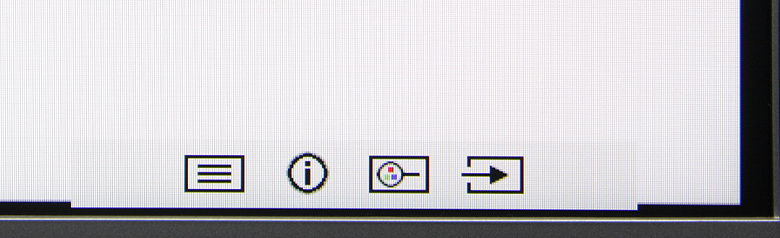
Далее нажатие на первую кнопку выводит заглавную страницу меню установок.
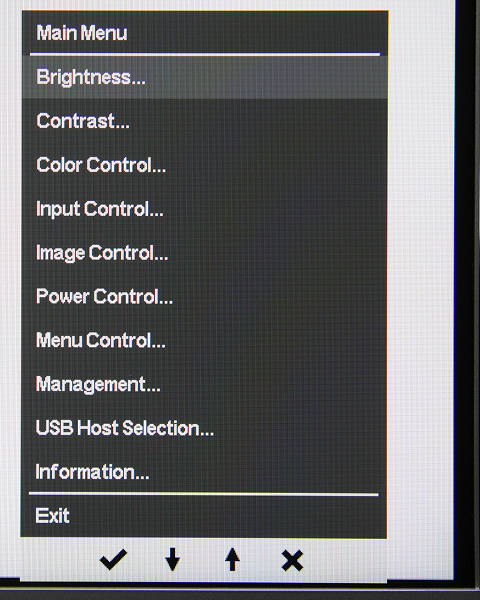
Функции, приписанные трем оставшимся пунктам стартового меню, может выбрать пользователь из списков в меню установок.


При навигации по меню над кнопками выводятся значки-подсказки по текущим функциям. Меню достаточно крупное, надписи читаемые. Списки зациклены, но в целом навигация не очень удобная, так как для выполнения простых действий требуется много раз нажимать на кнопки. При настройке изображения меню остается на экране, что, впрочем, почти не мешает оценке вносимых изменений. При необходимости можно установить уровень прозрачности фона, выбрать тайм-аут автоматического выхода из меню, включить блокировку навигационных кнопок и/или кнопки питания, чтобы предотвратить нежелательное изменение настроек и случайное выключение монитора, передвинуть меню по горизонтали и по вертикали, повернуть меню с шагом в 90 градусов, отключить вывод некоторых сообщений. Русской версии экранного меню нет.


Монитор нам достался, по всей видимости, в неполной комплектации, в частности не было ни полного, ни даже краткого руководства, не было и набора программ, который должен быть на CD-ROM. Драйверы монитора (они не особо нужны), сетевого интерфейса (также под Windows 10 не понадобился) и DisplayLink удалось найти на сайте HP, но, например, программы HP Display Assistant там мы не нашли. В описании к монитору сказано, что при подключении его к ПК по USB, с ПК должен быть виден накопитель, встроенный в монитор, и на этом накопителе должны быть как минимум драйверы DisplayLink. Однако никакого накопителя мы так и не обнаружили.
Встроенная в монитор веб-камера имеет достаточное для ее типичного использования качество съемки видео и записи аудио. Камера снимает в максимальном разрешении 1280 на 720 пикселей. Определенное с помощью радиальной миры разрешение составляет порядка 0,7 линий/пиксель или 500 ТВЛ. Камера определяется системой только тогда, когда камера выдвинута, а при использовании камеры на ней неярко и белым горит индикатор. Для работы с веб-камерой компания HP предлагает использовать стороннюю программу Cyberlink YouCam, которая должна поставляться с монитором.
Изображение
Присутствуют стандартные настройки Яркость и Контрастность (они вынесены в главное меню). Цветовой баланс устанавливается выбором одного из трех предустановленных профилей или ручной регулировкой интенсивности трех основных цветов. Дополнительно есть набор профилей с уменьшенной интенсивностью синей компоненты (Viewing Modes).
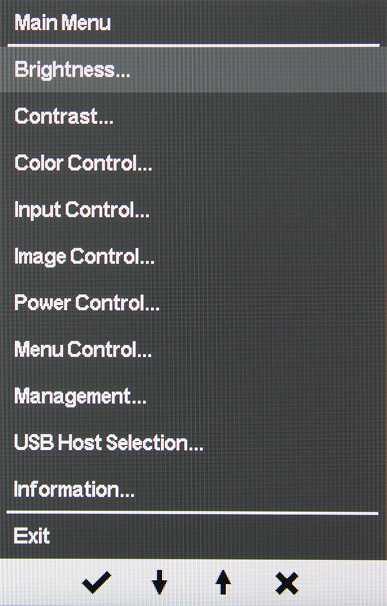

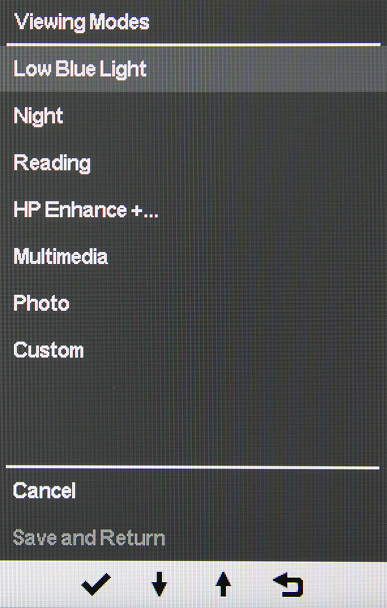

Есть функции динамической подстройки яркости подсветки, увеличения различимости деталей в тенях, регулировки разгона матрицы и подстройки контурной четкости.

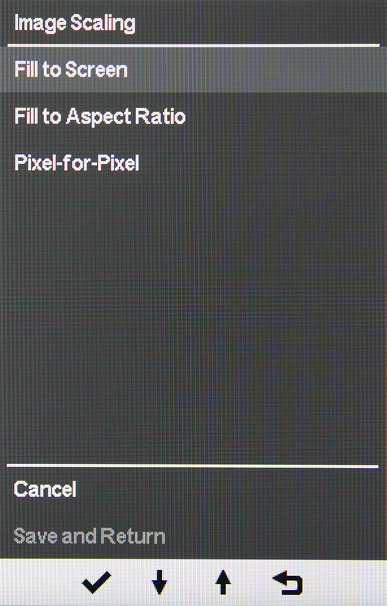
Режимов геометрической трансформации три: выполняется принудительное растягивание картинки на всю площадь экрана, изображение увеличивается до границ экрана с сохранением исходных пропорций (они считаются по пикселям) или картинка выводится один к одному по пикселям в центре экрана. В тех случаях, когда изображение занимает не всю площадь экрана, оставшиеся поля заливаются черным. Отдельно включается/выключается небольшое увеличение с обрезкой по периметру исходного изображения.
Кинотеатральные режимы работы тестировались при подключении к Blu-ray-плееру Sony BDP-S300. Проверялась работа по HDMI. Монитор воспринимает сигналы 576i/p, 480i/p, 720p, 1080i и 1080p при 50 и 60 кадр/с. 1080p при 24 кадр/с поддерживается, но кадры в этом режиме выводятся с чередованием длительности 2:3. В случае чересстрочных сигналов картинка чаще выводится по полям, правильная склейка полей выполняется только для неменяющихся участков. Тонкие градации оттенков различаются как в светах, так и в тенях (настройку Contrast нужно уменьшить до 79). Яркостная четкость соответствует характеристикам текущего сигнала, но цветовая в случае чересстрочных сигналов немного ниже возможной. Интерполяция низких разрешений к разрешению матрицы выполняется без значимых артефактов.
В случае передачи видеосигнала по USB в режиме DisplayLink обеспечивается передача 60 кадр/с в разрешении 1920×1080 пикселей даже в случае хаотично меняющегося полноэкранного изображения.
Подключение по VGA имеет хорошее качество — четкость высокая, а функция автоматической подстройки под параметры сигнала работает быстро и качественно. Впрочем, если придираться, то слева от темных объектов на светлом фоне можно заметить бледные светлые тени, а в светах есть небольшой завал — оттенки серого светлее 245 сливаются с белым цветом.
Бросающегося в глаза «кристаллического» эффекта нет, но некоторая вариация яркости и оттенка в масштабе пикселей при перемещении глаз присутствует. Матовость поверхности матрицы позволяет работать с комфортом в случае типичного варианта расположения монитора (на столе), пользователя (на стуле перед монитором) и светильников (на потолке) в помещении.
Тестирование ЖК-матрицы
Микрофотографии матрицы
Из-за матовой поверхности экрана четкого изображения пикселей получить не удалось (черные точки — это пыль на матрице фотоаппарата), однако характерная для IPS структура субпикселей просматривается:

Фокусировка на поверхности экрана выявила хаотично расположенные микродефекты поверхности, отвечающие за матовые свойства:

Зерно этих дефектов в несколько раз меньше размеров субпикселей (масштаб этих двух фотографий одинаковый), поэтому фокусировка на микродефектах и «перескок» фокуса по субпикселям при изменении угла зрения выражены слабо, из-за этого практически нет и «кристаллического» эффекта.
Оценка качества цветопередачи
Мы измерили яркость 256 оттенков серого (от 0, 0, 0 до 255, 255, 255). График ниже показывает прирост (не абсолютное значение!) яркости между соседними полутонами:
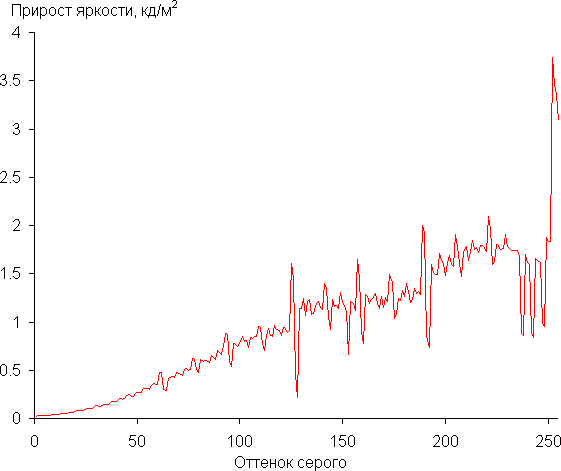
Рост прироста яркости на большей части шкалы серого более-менее равномерный, но в светах это не так. Каждый следующий оттенок значимо ярче предыдущего, даже в самой темной области:

Аппроксимация полученной гамма-кривой дала показатель 2,10, что немного ниже стандартного значения 2,2, при этом реальная гамма-кривая немного отклоняется от аппроксимирующей степенной функции, особенно это заметно в самой светлой области:

Различимость градаций в тенях можно повысить, изменив значение настройки Black Stretch:

Уровень черного при этом не меняется, но где-то до 100-го оттенка серого яркость оттенков серого увеличивается в сравнении с вариантом Black Stretch = Off.
Для оценки качества цветопередачи мы использовали спектрофотометр i1Pro 2 и комплект программ Argyll CMS (1.5.0).
Цветовой охват немного отличается от sRGB:

Впрочем, отклонения координат первичных цветов от вершин sRGB незначительные, поэтому визуально цвета на этом мониторе имеют естественные насыщенность и оттенок. Ниже приведен спектр для белого поля (белая линия), наложенный на спектры красного, зеленого и синего полей (линии соответствующих цветов):

Такой спектр с относительно узким пиком синего и с широкими горбами зеленого и красного цветов характерен для мониторов, в которых используется белая светодиодная подсветка с синим излучателем и желтым люминофором.
Цветопередача при выборе предустановленных профилей несколько отличается от стандартной, поэтому мы попытались вручную скорректировать цвета, регулируя усиление трех основных цветов. Графики ниже показывают цветовую температуру на различных участках шкалы серого и отклонение от спектра абсолютно черного тела (параметр ΔE) без коррекции (это самый яркий режим) и после ручной коррекции:


Самый близкий к черному диапазон можно не учитывать, так как в нем цветопередача не так важна, а погрешность измерения цветовых характеристик высокая. Ручная коррекция несколько улучшила цветопередачу — ΔE стала меньше 3 на всей значимой части шкалы серого, а цветовая температура приблизилась к стандартным 6500 К. Отметим, что для большинства вариантов использования этого монитора качество цветопередачи будет достаточно хорошим и в варианте «из коробки».
Измерение равномерности черного и белого полей, яркости и энергопотребления
Измерения яркости проводились в 25 точках экрана, расположенных с шагом 1/6 от ширины и высоты экрана (границы экрана не включены). Контрастность вычислялась как отношение яркости полей в измеряемых точках. Все настройки установлены на значения, обеспечивающие максимальную яркость изображения.
| Параметр | Среднее | Отклонение от среднего | |
|---|---|---|---|
| мин., % | макс., % | ||
| Яркость черного поля | 0,25 кд/м² | −8,7 | 16 |
| Яркость белого поля | 236 кд/м² | −9,5 | 9,7 |
| Контрастность | 935:1 | −22 | 6,5 |
Равномерность белого очень хорошая, а черного, и как следствие, контрастности — заметно хуже. Контрастность для данного типа матриц довольно высокая. Визуально черное поле местами заметно высветляется. Фотография ниже это демонстрирует:
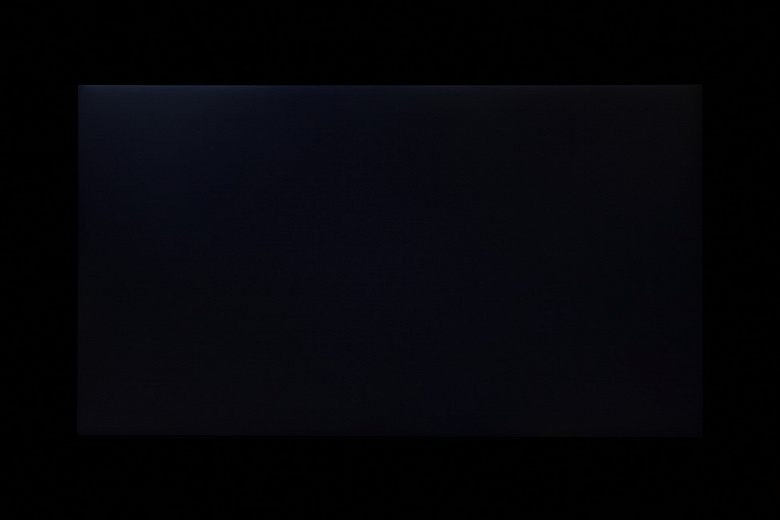
При включении режима Dynamic Contrast при выводе черного поля на весь экран яркость подсветки сразу снижается, а где-то через 4,5 с выключается совсем. При переключении на вывод белого поля яркость возрастает до установленного пользователем максимума почти моментально. График ниже показывает, как увеличивается яркость (вертикальная ось) при переключении с черного поля (после пяти секунд вывода) на белое при выключенной и включенной динамической подстройке яркости:
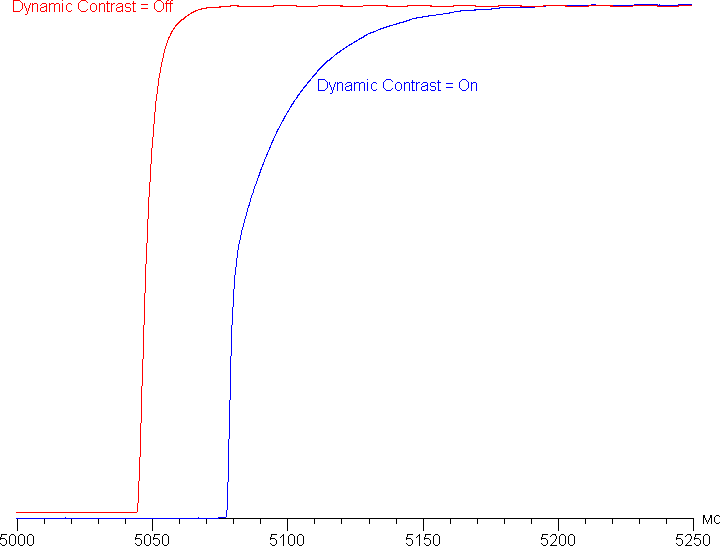
Практической пользы от этой функции нет, но производитель может указать огромное значение контрастности в характеристиках.
Яркость белого поля в центре экрана и потребляемая от сети мощность (остальные настройки установлены на значения, обеспечивающие максимальную яркость изображения):
| Значение настройки Brightness | Яркость, кд/м² | Потребление электроэнергии, Вт |
|---|---|---|
| 100 | 244 | 25,0 |
| 50 | 150 | 19,3 |
| 0 | 43,4 | 12,2 |
В режиме ожидания с горящим индикатором потребление от сети составляет порядка 5,7 Вт. Это неожиданно много, при этом все функции, снижающие потребление, мы включили. В условно выключенном состоянии усредненное по времени потребление равно всего 0,2 Вт.
Яркость монитора меняется именно яркостью подсветки, то есть яркость монитора можно менять без ущерба для качества изображения (сохраняется контрастность и количество различимых градаций). Диапазон регулировки яркости позволяет с комфортом работать и смотреть фильмы как в освещенном помещении, так и в полной темноте. На любом уровне яркости мало-мальски значимая модуляция подсветки отсутствует, что исключает видимое мерцание экрана. В доказательство приведем графики зависимости яркости (вертикальная ось) от времени (горизонтальная ось) при различных значениях настройки яркости:
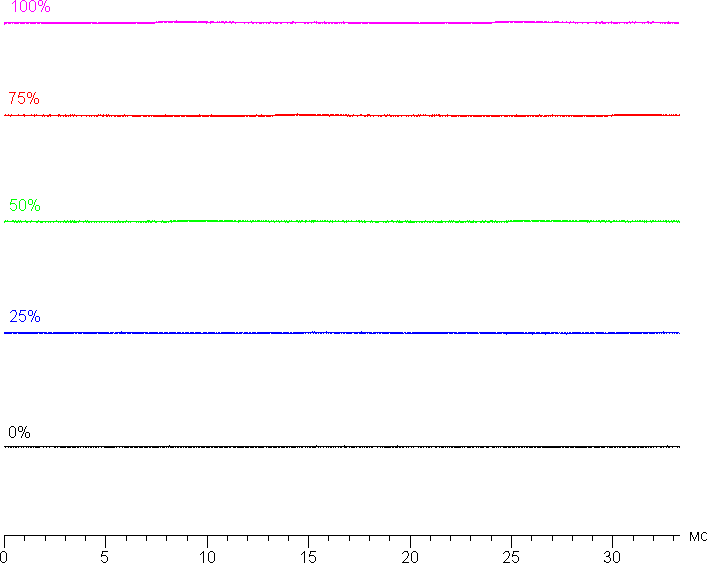
Нагрев монитора можно оценить по снимкам с ИК-камеры, полученным после долговременной работы монитора на максимальной яркости в помещении с температурой примерно 24 °C.
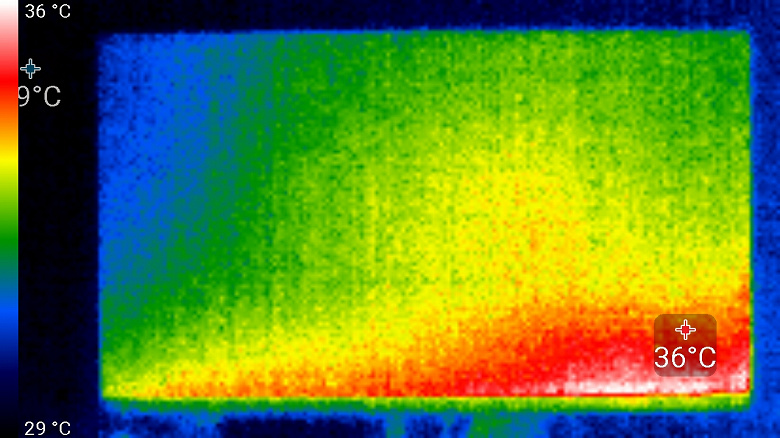
Спереди

Сзади
Спереди в нижней части экрана была зафиксирована температура в 36 °C — видимо, там находится светодиодная линейка подсветки экрана. Сзади локально температура достигает 31 °C, это совсем немного. Корпус БП нагрелся всего до 38 °C, что неудивительно, так как его мощность высокая, а к монитору не были подключены внешние устройства.

Определение времени отклика и задержки вывода
Время отклика зависит от значения настройки Response Time, которая управляет разгоном матрицы. Ступеней регулировки пять. Диаграмма ниже показывает, как меняется время включения и выключения при переходе черный-белый-черный (столбики «вкл.» и «выкл.»), а также среднее суммарное время для переходов между полутонами (столбики GTG):

Ниже приведены графики полутонового перехода между оттенками 40% и 60% и обратно при различных значениях настройки Response Time (по вертикали — яркость, по горизонтали — время, для наглядности графики выстроены последовательно):

Можно остановиться на предпоследнем значении, так как на максимальном разгоне артефакты очень заметны. С нашей точки зрения, скорости матрицы после разгона вполне достаточно даже для динамичных игр.
Мы определяли полную задержку вывода от переключения страниц видеобуфера до начала вывода изображения на экран. Задержка вывода определялась для режима 1920×1080 пикселей при 60 Гц кадровой частоты при подключении по HDMI. Задержка равна 13 мс. Это небольшая задержка, она абсолютно не ощущается при работе за ПК, да и в играх не приведет к снижению результативности. В случае передачи видеосигнала по USB в режиме DisplayLink задержка равна 40 мс. Для динамичных игр это уже многовато, но при работе практически не ощущается.
Измерение углов обзора
Чтобы выяснить, как меняется яркость экрана при отклонении от перпендикуляра к экрану, мы провели серию измерений яркости черного, белого и оттенков серого в центре экрана в широком диапазоне углов, отклоняя ось датчика в вертикальном, горизонтальном и диагональном (из угла в угол для формата 16:9) направлениях.
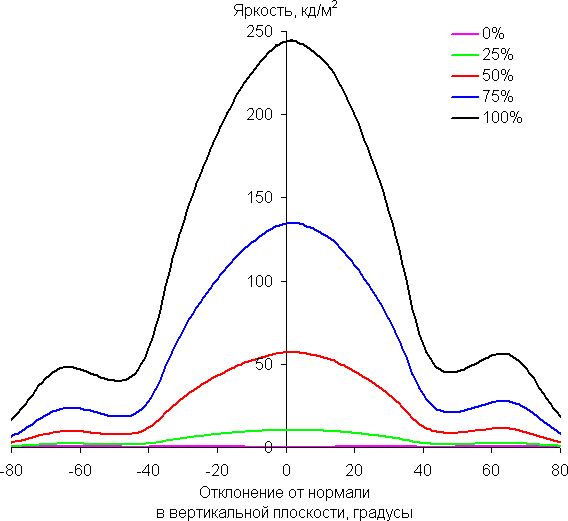

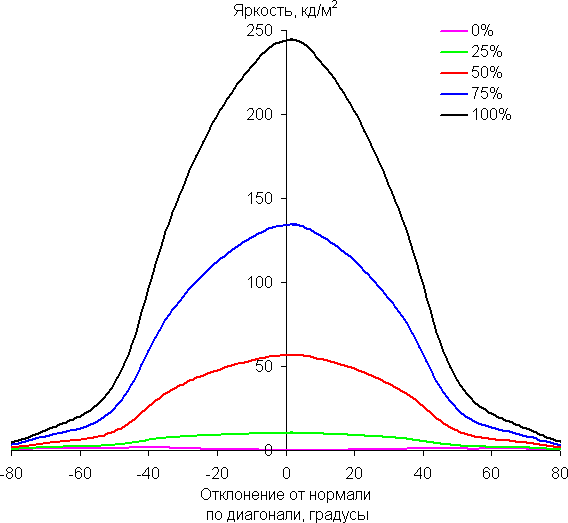


Уменьшение яркости на 50% от максимального значения:
| Направление | Угол, градусы |
|---|---|
| Вертикальное | −32/33 |
| Горизонтальное | −42/41 |
| Диагональное (для формата 16:9) | −36/37 |
Отметим плавное уменьшение яркости при отклонении от перпендикуляра к экрану в горизонтальном направлении, при этом графики не пересекаются во всем диапазоне измеряемых углов. Чуть быстрее падает яркость при отклонении в вертикальном направлении. При отклонении в диагональном направлении поведение яркости оттенков имеет промежуточный характер между вертикальным и горизонтальным направлениями, за исключением яркости черного поля, которая начинает резко возрастать уже при 20°-30° отклонения от перпендикуляра к экрану. Если сидеть от экрана на расстоянии 50–60 см, то черное поле по углам будет заметно светлее, чем в центре. Контрастность в диапазоне углов ±82° в случае отклонения по диагонали приближается к отметке 10:1, и опускается ниже при отклонении к одному углу более, чем на 70°.
Для количественной характеристики изменения цветопередачи мы провели колориметрические измерения для белого, серого (127, 127, 127), красного, зеленого и синего, а также светло-красного, светло-зеленого и светло-синего полей во весь экран с использованием установки, подобной той, что применялась в предыдущем тесте. Измерения проводились в диапазоне углов от 0° (датчик направлен перпендикулярно к экрану) до 80° с шагом в 5°. Полученные значения интенсивностей были пересчитаны в ΔE относительно замера каждого поля при перпендикулярном положении датчика относительно экрана. Результаты представлены ниже:

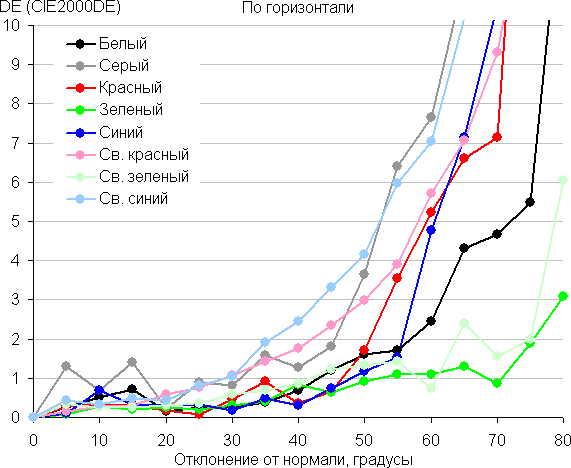

В качестве реперной точки можно выбрать отклонение в 45°, что может быть актуальным в случае, например, если изображение на экране рассматривают два человека одновременно. Критерием сохранения правильности цветов можно считать значение ΔE меньше 3. Стабильность цветов хорошая, это является одним из главных достоинств матрицы типа IPS, хотя, стоит отметить, что встречаются IPS-матрицы, у которых стабильность цветов еще выше.
Выводы
HP EliteDisplay E273d имеет аккуратный дизайн монитора, предназначенного для работы. Монитор оснащен богатым набором интерфейсов, позволяющих превратить его в полноценную док-станцию для ноутбука. При этом доступ ко всей периферии, вывод звука и видео, а также зарядка могут обеспечиваться при подключении всего одним кабелем USB-C. В целом этот монитор можно считать универсальным, пригодным для выполнения офисной работы, для проведения видеоконференций, для игр и для просмотра кино.
Достоинства
- Хорошее качество цветопередачи
- Удобная регулируемая подставка
- Три видеовхода, в том числе USB-C
- Поддержка зарядки ноутбуков по USB-C и отдельным кабелем питания, а также других мобильных устройств по USB
- Четырехпортовый концентратор USB
- Поддержка последовательного подключения в цепи DisplayPort
- Встроенный порт Ethernet
- Поддержка DisplayLink
- Встроенная веб-камера с микрофонами
- Хорошее качество выхода на наушники
- Эффективный регулируемый разгон матрицы
- Низкая задержка вывода
- Отсутствие мерцания подсветки
- Режим с низкой интенсивностью синей компоненты
- Отключаемая подсветка индикатора
- VESA-площадка 100 на 100 мм
Недостатки
- Неудобная навигация по меню
- Нерусифицированное меню
Полный текст статьи читайте на iXBT
